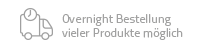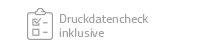Inhaltliche Aspekte
Soft- oder Hardcover
Der wesentliche Unterschied zwischen einem Softcover- und einem Hardcover-Buch besteht im Buchumschlag:
Ein Softcover-Buch hat einen schlichten, bedruckten Kartonumschlag, der am Rücken fest mit dem Inhalt verklebt ist. Das Buch besteht demnach aus nur zwei Elementen: Buchumschlag und Inhalt und bleibt dadurch «Soft».
Ein Hardcover-Buch ist komplexer aufgebaut: Der Buchumschlag besteht aus drei Kartonteilen (Vorderseite, Rückseite und Rücken), die durch den bedruckten Buchüberzug zu einer Buchdecke (einer harten Schale) verbunden werden. Der Buchüberzug ist wie ein Heftumschlag zu verstehen, der an den Aussenkanten nach innen um die drei Kartonteile umgeschlagen und vollflächig verklebt wird. Um Inhalt und Buchdecke miteinander verbinden zu können, werden zwei Elemente, der vordere und hintere Vorsatz, eingesetzt. Bei den beiden Vorsätzen handelt es sich um zwei (in der Regel) unbedruckte Viertelbogen, die vorne und hinten mit dem eigentlichen Inhalt zusammen zum Buchblock verklebt werden. Beim letzten Arbeitsschritt wird der Buchblock in die Buchdecke «eingehängt», indem die beiden Vorsätze vollflächig mit der Buchdecke verleimt werden. Durch die Kartonteile in der Buchdecke erhält das Buch eine harte Schale «Hardcover» welche den Begriff prägt.
Seitenanzahl & Blattanzahl
Es wird grundsätzlich zwischen der Seiten- & Blattanzahl differenziert. Der zu definierende Wert im Onlineshop bezieht sich auf die Seitenanzahl, d.h. die Anzahl Seiten Ihres Dokumentes. Die Blattanzahl ergibt sich Anhand der Druckart 1-seitig oder 2-seitig. Die Blattzahl müssen Sie demnach nicht angeben. Beachten Sie, dass die beiden Vorsätze nicht Bestandteile des Inhalts sind und nicht mitgezählt werden.
Trennen von Cover und Inhalt
Trennen Sie Umschlag (Cover) und Inhalt bei der Erstellung der Daten. Das hilft Ihnen, den eigentlichen Inhalt des Buches (beginnend ab der Seite 1 als rechte Seite) korrekt aufzubauen und zu paginieren (= Seitenzahlen einfügen) und es hilft uns zu erkennen, wie Ihr Buch ausschauen soll.
In unseren beiden WORD-Vorlagen haben wir Ihnen eine Hilfe zum korrekten Aufbau eines Buches bereitgestellt.
Der inhaltliche Aufbau eines Buches
Der Buchaufbau (oder die Titelei) hat nichts mit dem Format des Buches oder den Formatierungen im Inhalt zu tun. Der Buchaufbau beschreibt vor allem die ersten Seiten Ihres Buches. Wohin gehört das Impressum? Wo platziert man eine Widmung oder ein Inhaltsverzeichnis? Wo fängt die Seitennummerierung Ihres Buches an?
Die erste Seite, auch Schmutztitel genannt
Wenn Sie ein Buch aufschlagen, d.h., den Umschlag und das vordere Vorsatz aufklappen, dann haben Sie die erste Seite vor sich. Auf dieser ersten Seite stehen Autor, Titel und Untertitel des Buches, manchmal das Genre und manchmal der Verlag. Wenn Sie Ihr Buch aufbauen, dann schreiben Sie einfach Ihren Namen und den Titel und gegebenenfalls Untertitel Ihres Buches auf diese erste Seite. Hier erscheint keine Seitenzahl, obwohl bereits die Seitenzählung beginnt.
Die zweite Seite, Rückseite des Schmutztitels
Diese Seite bleibt für gewöhnlich leer und wird ebenfalls nicht paginiert.
Die dritte Seite, Haupttitel
Hier wird noch einmal Autor, Titel, Untertitel und Verlag genannt, diesmal in größerer Schrift als beim Schmutztitel. Auch hier gibt es noch keine Seitennummerierung.
Die vierte Seite, Impressum
Hier erscheinen verschiedene Informationen, wie Copyright-Vermerk, ISBN, Verlag usw. Auch diese Seite wird nicht paginiert.
Die fünfte Seite, Inhaltsverzeichnis
Wenn Sie ein Inhaltsverzeichnis verwenden möchten, dann erscheint dieses auf der fünften Seite. Wenn nicht, dann fällt sie einfach weg. Hier beginnt auch die Paginierung, also erscheint auf dieser Seite eine 5.
Die sechste Seite
Die sechste Seite bleibt meist leer, weil der eigentliche Inhalt des Buches immer rechts beginnt. Gerade Seitenzahlen sind immer links, ungerade rechts. Hier bietet sich aber immer eine gute Gelegenheit, eine Widmung einzufügen.
Datentechnische Aspekte
Datenlieferung
InDesign & Word Anleitung
So liefern Sie die Daten richtig
Folgende Dateitypen können ohne weitere Kosten direkt verarbeitet werden:
.PDF / .JPG / .TIFF (ohne Ebenen)
Für alle Dateien gilt: Die Daten müssen in der richtigen Grösse angelegt sein, idealerweise mit Schnittzeichen. Bitte hohe Auflösungen verwenden, optimal sind 300 dpi.
WICHTIG: Schriften unbedingt einbetten oder in Pfade umwandeln (gilt für alle Dateitypen ausser .JPG). Arbeiten und speichern Sie Ihre Dokumente im CMYK-Farbmodus. Versehentlich gesendete RGB-Daten werden von uns automatisch in den CMYK-Farbmodus umgewandelt. Dadurch können jedoch leichte Farbunterschiede auftreten.
Für offene Daten aus folgenden Programmen wird ein Zusatzaufwand von CHF 40.—* pro Auftrag für die Umwandlung in drucktaugliche Daten verrechnet, wählen Sie dazu bei Ihrer Bestellung bitte "Offene Dateien inkl. Datencheck+" an :
Microsoft Office-Programme (Word, PowerPoint, Excel)Corel Draw
InDesign
Illustrator EPS oder AI (ohne Beschnittzeichen)
TIFF oder PSD (mit Ebenen)
Für Daten, welche nicht im korrekten Format geliefert werden, wird für die Anpassung sollten Sie diese nicht selber anpassen können, ebenso ein Zusatzaufwand von CHF 40.—* pro Auftrag verrechnet.
*Preis exkl. MwSt.

Beschnitt
Das Beschneiden von Buchseiten erfordert Präzision, damit eine Buchseite nach dem Druck millimetergenau auf ihr Seitenformat geschnitten wird. Dennoch entstehen leichte Toleranzen, wenn der Buchbinder an der Schneidemaschine den «Endbeschnitt» durchführt. Ist ein Bild- oder Grafikelement direkt am Seitenrand platziert, kann das Schneidemesser die Kante des Elements verfehlen und ein weisser Papierblitzer (kleiner weisser Rand von Seitenrand bis Bild) wird sichtbar.
Was bedeutet das? Das Bild (oder die Hintergrundfarbe) muss auf jeder Seite mind. 3 mm über das Endformat angelegt (gezogen) werden. Somit wird vermieden, dass bei der Weiterverarbeitung weisse Blitzer, sogenannte Schnittdifferenzen sichtbar werden.
In InDesign können Sie den Beschnitt über «Datei > Dokument einrichten > Anschnitt» einstellen.
In Word muss das ganze Dokument um 3 mm pro Seite grösser angelegt werden (also bei DIN A4 = 297 × 210 mm > mit Beschnittzugabe = 303 × 216 mm).
Wichtige Info: Bitte bedenken Sie, dass die Beschnittzugabe nach dem Druck bei der Weiterverarbeitung wieder abgeschnitten wird. Texte sollten also nicht über, resp. zu nahe am Seitenrand platziert werden.
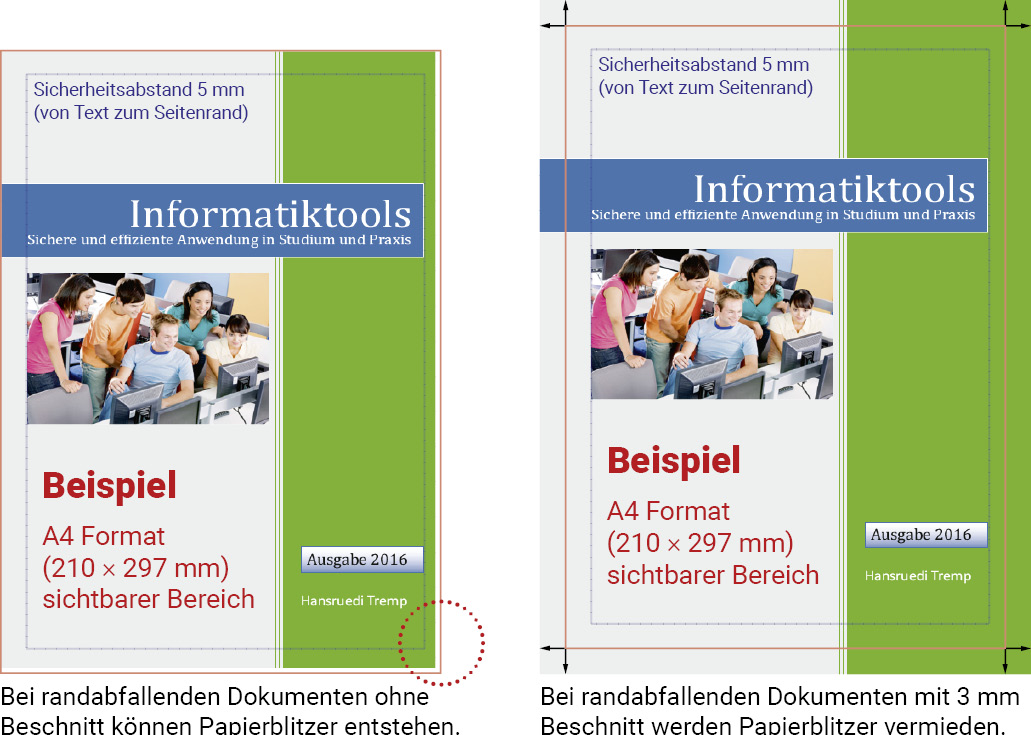
Schriften einbetten
Verwendete Schriften müssen immer im Druck-Dokument eingebettet werden.
Was bedeutet das? Beim Erstellen eines PDF-Dokuments müssen Sie alle im Dokument verwendeten Schriften einbinden. Wie die Schriften eingebunden werden, hängt von der jeweiligen Software ab:
In InDesign werden alle Schriften beim Export als PDF-Datei automatisch eingebettet.
In Word (MS Office 2007) betten Sie die Schriften ein, indem Sie in den Word-Optionen im Reiter «Speichern > Schriftarten in der Datei einbetten» aktivieren. Sollten Sie Word (Version 2010) benutzen, betten Sie die Schriften wie folgt ein: Datei > speichern unter > PDF; Standard (Onlineveröffentlichung und Drucken) anklicken und in den Optionen > PDF-Optionen > PDF/A auswählen.
Bei der Erstellung von PDF-Dateien über den Distiller, rufen Sie die «Adobe-PDF- Einstellungen» auf und aktivieren dort im Ordner «Schriften > Alle Schriften einbetten».
Nutzen Sie eine Anwendung, die hier nicht aufgelistet ist oder schreiben Sie PDF- Dateien über das Druck-Menü? Auch hier gibt es eine Möglichkeit, die Schriften in das Dokument einzubinden. Wählen Sie als Druckertreiber «Adobe PDF». Nun können Sie unter «Eigenschaften > Standarteinstellungen > Bearbeiten > Schriften > Alle Schriften einbetten» anwählen.
Auflösung / Bilder
Die Auflösung eines Bildes gibt an, aus wie vielen Bildpunkten (Pixeln) ein Bild besteht. Für einen qualitativ hochstehenden Druck wird eine Auflösung von mind. 300 dpi (dots per inch) auf die zu druckende Grösse des Bildes benötigt.
Wichtige Info: Das Verwenden von Bildern aus dem Internet ist für kommerzielle Zwecke in der Regel verboten oder nur mit Lizenzangaben gestattet. Bildrechte, auch bei Bildern aus dem Internet, liegen immer beim Fotografen.
Farbmodus CMYK / RGB und Ausgabeprofile
Im Digital- wie auch im Offsetdruck wird das CMYK-Farbmodell (Vierfarbendruck) verwendet. Aus der Mischung der vier Grundfarben Cyan, Magenta, Gelb und Schwarz lässt sich jede beliebige Farbe reproduzieren (ausser Leuchtfarben, Gold, Silber etc.). Liefern Sie Ihre Druckdateien wenn möglich immer in CMYK, also vierfarbig an.
Für das Ausgabeprofil in InDesign empfehlen wir beim PDF-Export das Farbprofil IsoCoated v2 300 zu verwenden. Word verwendet das RGB-Farbmodell, das sogenannte «additive Farbmodell» (Monitorfarben). Dies besteht aus den Primärfarben Rot, Grün und Blau, ist jedoch nicht druckbar. Demzufolge werden PDF-Druckdaten aus Word automatisch ins CMYK-Farbmodell umgewandelt, was jedoch zu geringen Farbverschiebungen führen kann.
Datenkontrolle
Wir kontrollieren Ihre Daten kostenlos
Wir kontrollieren Ihre Daten kostenlos
Wenn Sie uns Ihre Daten als PDF-, JPG- oder TIF-Datei senden, kontrollieren wir Ihre Daten ohne Aufpreis auf Grösse, Beschnitt und Auflösung. RGB-Daten werden automatisch von uns in den CMYK-Farbmodus umgewandelt. Dies kann jedoch zu leichten Farbabweichungen führen. Versuchen Sie also wenn immer möglich, uns die Daten im CMYK-Modus zu übermitteln.
Datencheck +
Die Dateien werden durch unsere Experten auf Farbraum, Auflösung, Anschnitt, Format, Schriften, geprüft. Bei fehlerhaften Dateien erstellen wir Ihnen eine genaue Liste und bieten Lösungsansätze.
Offene Dateien inkl. Datencheck +
Microsoft Office-Programme, Corel Draw, Indesign, Illustrator, Photoshop, EPS. Datencheck + und Konvertierung in druckfertige PDF. Sie erhalten das PDF als GzD per E-Mail zur Überprüfung und Freigabe.
Wir informieren unsere Kunden per Telefon und/oder E-Mail, falls die Daten nicht drucktauglich sind.
GzD
Gut zum Druck
Falls von Ihnen gewünscht, senden wir Ihnen gegen Aufpreis ein Gut zum Druck Ihres Auftrags per E-Mail oder per Post.
GZD per E-Mail: Ein Gut zum Druck per E-Mail ist nicht farbverbindlich, da es Unterschiede bei der Farbqualität nicht kalibrierter Monitore geben kann. Jedes Gut zum Druck per E-Mail wird mit einem Zuschlag von CHF 20.—* pro Auftrag verrechnet. Sollten die Daten nicht korrekt sein so dass ein weiteres Gut zum Druck nötig ist, wird dieses neu mit einem Zuschlag von CHF 20.—* verrechnet.
GZD per Post: Ein Gut zum Druck per Post ist nur dann farbverbindlich, wenn der Auftrag im Digitaldruckverfahren ausgeführt wird. Aufträge für den Offsetdruck sind nicht farbverbindlich, da die Papierqualität wie auch die Farbqualität anders sein können als beim Digitaldruck. Jedes Gut zum Druck per Post wird mit einem Zuschlag von CHF 40.—* pro Auftrag verrechnet. Sollten Sie ein weiteres Gut zum Druck per Post anfordern, weil das erste nicht das gewünschte Resultat erbracht hat, wird auch dieses wieder mit einem Zuschlag von CHF 40.—* verrechnet.
Bitte beachten Sie, dass bei einem Gut zum Druck, der Liefertermin abhängig von Ihrer Druckfreigabe ist.
*Preise exkl. MwSt.
Vorlagen
Die Vorlagen zu den Büchern finden Sie bei den jeweiligen Produkten. Unter Dateivorgaben finden Sie zum entsprechenden Format eine Vorlage für die Erstellung des Inhaltes (IH) und des Umschlags (UG). Für den Inhalt gibt es zum einen eine WORD-Vorlage und zum andern eine idml-Datei. Diese können Sie in InDesign und in Affinity-Publisher benutzen.Für den Umschlag steht für jedes mögliche Papier eine ZIP-Datei zur Verfügung. In dieser enthalten sind Umschlagsvorlagen als idml-Datei. Da der Umfang des Inhaltes die Rückendicke beeinflusst, haben wir von 40 - 200 Seiten in 10er-Schritten jeweils ein idml in dem ZIP abgelegt. Bitte achten Sie darauf, dass Sie die richtige Vorlage nach dem ausgewählten Papiertyp (Papierauswahl) herunterladen.